
A variável de ambiente (variável de ambiente) é um link curto para qualquer objeto no sistema. Com a ajuda de tais cortes, por exemplo, você pode criar caminhos universais para aplicativos que funcionarão em qualquer PC, independentemente de nomes de usuários e outros parâmetros.
Variáveis do Windows.
Você pode obter informações sobre as variáveis existentes nas propriedades do sistema. Para fazer isso, clique no atalho do computador na área de trabalho com o botão direito do mouse e selecione o item correspondente.

Vá para "parâmetros avançados".

Na janela que abre, a guia "Avançado", pressione o botão especificado na captura de tela abaixo.

Aqui vemos dois blocos. O primeiro contém variáveis personalizadas e o segundo sistema.

Se você quiser visualizar a lista inteira, execute a "linha de comando" em nome do administrador e execute o comando (insira e pressione ENTER).
Definir>% homepath% \ desktop \ set.txt

Leia mais: Como abrir uma "linha de comando" no Windows 10
Um arquivo com o nome "set.txt" aparece na área de trabalho, no qual todas as variáveis de ambiente serão indicadas no sistema.

Todos eles podem ser usados no console ou scripts para iniciar programas ou pesquisar objetos inserindo o nome da porcentagem. Por exemplo, na equipe acima em vez do caminho
C: \ Usuários \ Nome de Usuário
nós costumavamos
% HomePath%
Nota: O registro ao escrever variáveis não é importante. Path = caminho = caminho
Caminho de variáveis e pathatex
Se tudo estiver claro com as variáveis convencionais (um link é um valor), então esses dois são uma mansão. Com uma consideração detalhada, pode ser visto que eles se referem a vários objetos imediatamente. Vamos lidar com como funciona.
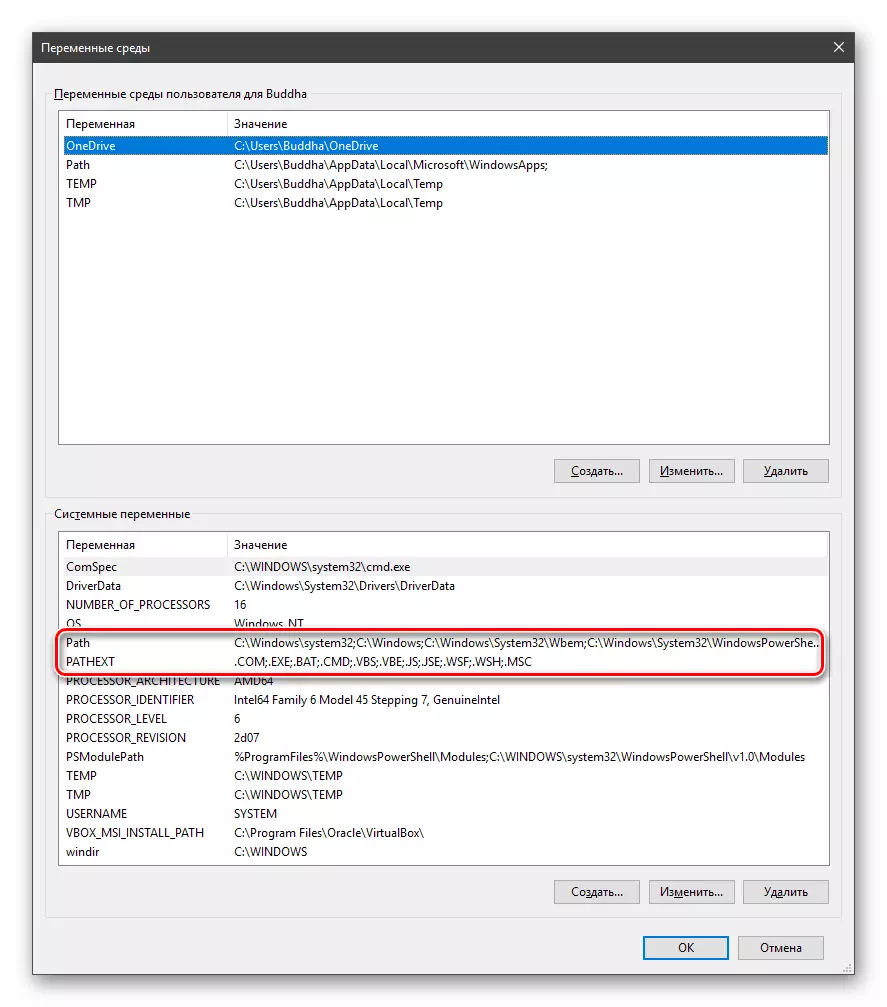
"Path" permite que você execute arquivos e scripts executáveis ", mentindo" em determinados diretórios, sem especificar sua localização exata. Por exemplo, se você entrar na "linha de comando"
Explorer.exe.
O sistema procurará pastas especificadas no valor da variável, encontrará e iniciará o programa apropriado. Isso pode ser usado de duas maneiras:
- Coloque o arquivo desejado em um dos diretório especificado. Você pode obter uma lista completa destacando a variável e clicando em "Alterar".

- Crie sua pasta em qualquer lugar e registre o caminho para ele. Para fazer isso (depois de criar o diretório no disco), clique em "Create", insira o endereço e aprox.

% SystemRoot% Determina o caminho para a pasta "Janelas" Independentemente da letra do disco.
Em seguida, clique em OK nas janelas "Variáveis" do Windows e "Propriedades do sistema".

Para aplicar configurações, você pode ter que reiniciar o "Explorer". Você pode fazer isso rapidamente assim:
Abra a "linha de comando" e escreva uma equipe
TASKKILL / F / IM Explorer.exe
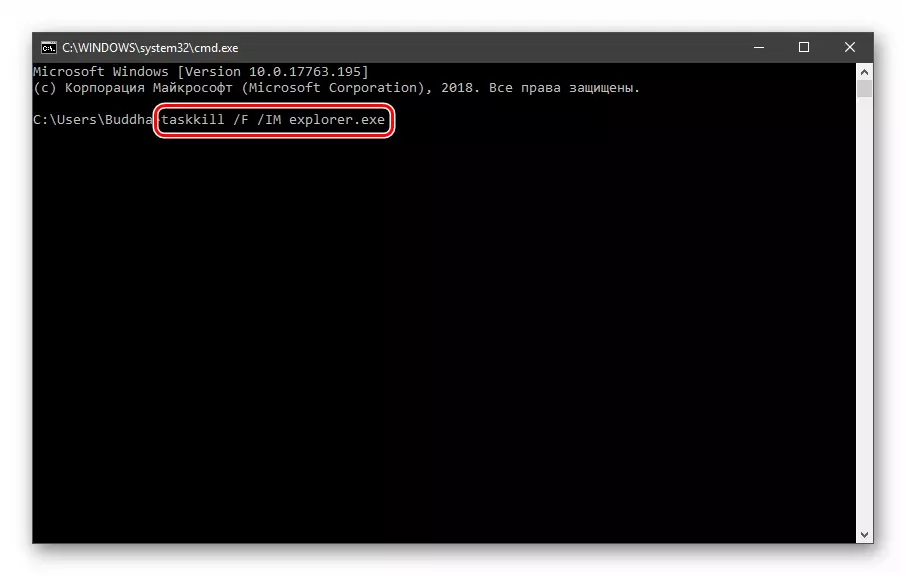
Todas as pastas e "barra de tarefas" desaparecerão. Em seguida, inicie o "Explorer" novamente.
Explorador

Outro ponto: Se você trabalhou com uma "linha de comando", ela também deve ser reiniciada, ou seja, o console não "saberá" que as configurações foram alteradas. O mesmo diz respeito às estruturas em que você depura do seu código. Você também pode reiniciar o computador ou sair e fazer login novamente.
Agora, todos os arquivos colocados em "C: \ script" podem ser abertos (executados) inserindo apenas o nome deles.

"Patexos", por sua vez, torna possível indicar mesmo a expansão do arquivo, se for escrito em seus valores.

O princípio da operação é o seguinte: O sistema passa pelas extensões por sua vez até que o objeto correspondente seja encontrado, e ele faz nos diretórios especificados no caminho.

Criando variáveis de ambiente
Variáveis criadas simplesmente:
- Pressione o botão "CREATE". Você pode fazer isso na seção do usuário e no sistema.

- Digimos um nome, por exemplo, "Desktop". Por favor, note que este nome ainda não é usado (visualizar listas).

- No campo "Significado", especifique o caminho para a pasta da área de trabalho.
C: \ Usuários \ user_name \ desktop

- Clique OK. Repetimos esta ação em todas as janelas abertas (veja acima).

- Reinicie o "Explorer" e console ou sistema inteiro.
- Terminado, uma nova variável é criada, você pode vê-lo na lista apropriada.
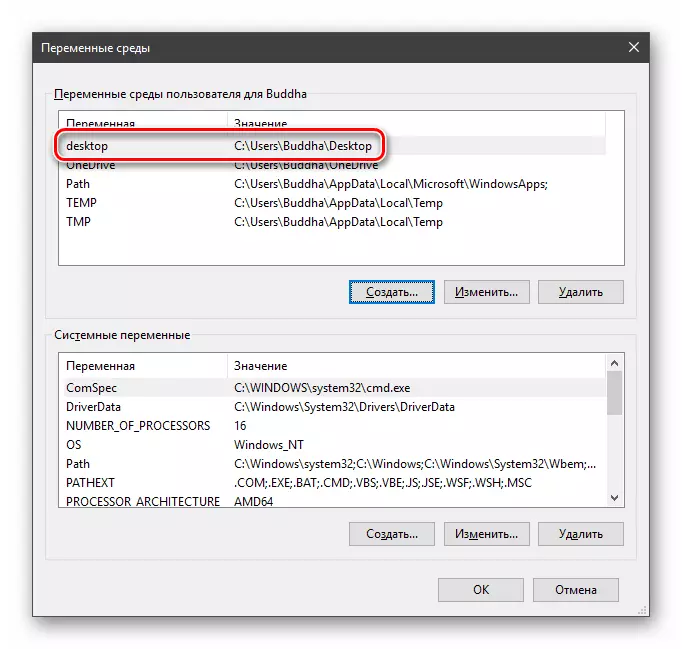
Por exemplo, o comando de resposta que usamos para obter a lista (o primeiro no artigo). Agora somos em vez de
Definir>% homepath% \ desktop \ set.txt
Precisamos digitar apenas
Definir>% desktop% \ set.txt
Conclusão
O uso de variáveis de ambiente pode economizar significativamente ao escrever scripts ou interação com o console do sistema. Outra vantagem é a otimização do código sendo criado. Tenha em mente que a variável que você criou está ausente em outros computadores, e os scripts (scripts, aplicativos) não funcionarão com o uso, portanto, antes de transmitir arquivos para outro usuário, você deve notificá-lo sobre ele e sugerir a criação de um item apropriado no seu sistema..
